こんにちは、yoenです。
今回はイラレの消しゴムツール![]() です。
です。
イラレの消しゴムツールは、絵や図形を描いているときに、誤って描いた部分や不要な線を直感的に取り除くのに便利です。
以下に、わかりやすくご紹介していきますね。
それでは、見ていきましょう。
イラレの消しゴムツール
通常イラレではオブジェクトそのものやアンカーポイントを削除する形でオブジェクトを削除するのが普通ですが、消しゴムツールを使うと、誤って描いた線や余分な部分を簡単に取り去ることができます。
アイコンは、普通の消しゴムのような形![]() をしています。
をしています。
消しゴムで消すように不要な部分をクリック&ドラッグで消すことができます。
塗りや線も関係なく本当に消しゴムで消しているように作業できるので直感的な作業が可能です。
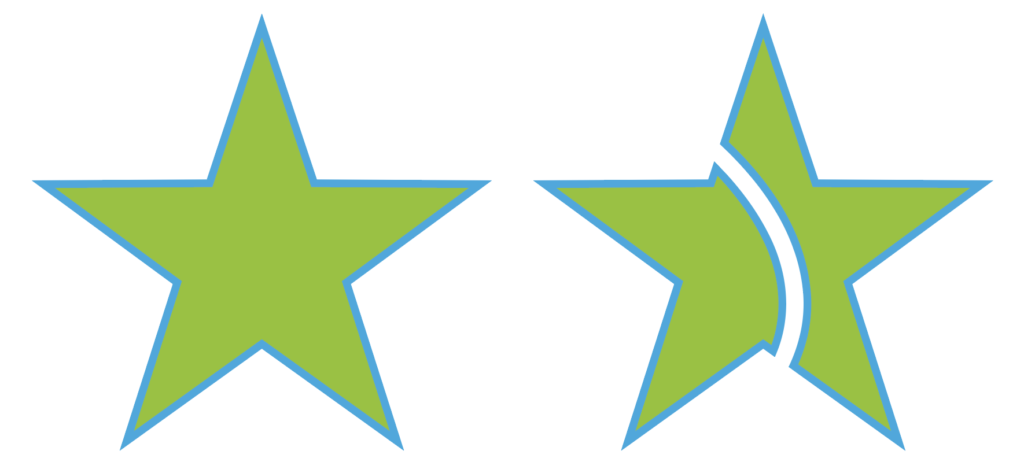
注意が必要なのは、消しゴムツールを使う際には、慎重に操作することです。間違って大事な部分を消してしまわないように気を付けましょう。
消しゴムで消した部分は元に戻せないため、いつもより少し慎重になりましょう。
元に戻せないと言っても⌘+Zでいくらでも戻すことはできますけどね。
もう一点、消しゴムツールの対象はパスオブジェクトに限定されているので画像は対象外です。
まとめ
消しゴムツールは、失敗した部分を取り除いて、直感的にデザインを作るのに役立つ頼もしいツールです。
使い始めは少し繊細になる必要があるかもしれませんが、消しゴムツールの使い慣れれば作業効率を挙げられることは間違い無いと思いますよ。
これからもデザインに役立つAdobeの使い方を発信していきますのでよろしくお願いします。
それでは、良きデザインライフを
リンク
リンク






コメント